- مؤلف Jason Gerald [email protected].
- Public 2023-12-16 10:53.
- آخر تعديل 2025-01-23 12:06.
يعلمك هذا المقال كيفية استخدام موجه الأوامر لفتح مدير المهام على جهاز كمبيوتر يعمل بنظام Windows.
خطوة
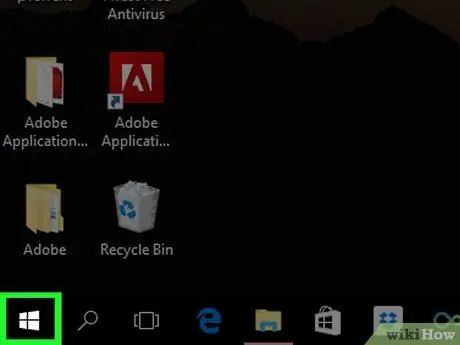
الخطوة 1. افتح قائمة "ابدأ"
انقر فوق شعار Windows في الزاوية اليسرى السفلية من الشاشة لفتحه.
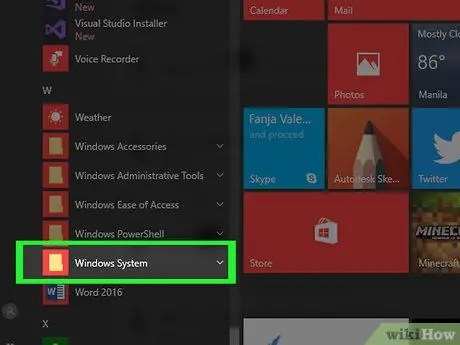
الخطوة 2. قم بالتمرير لأسفل وانقر فوق نظام Windows
يوجد هذا المجلد أسفل نافذة "ابدأ".
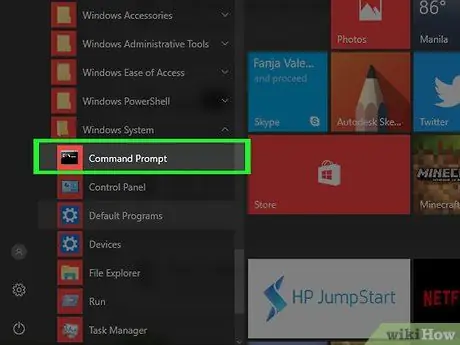
الخطوة 3. انقر
"موجه الأمر".
يوجد هذا الخيار في الجزء العلوي من نظام ويندوز ”.
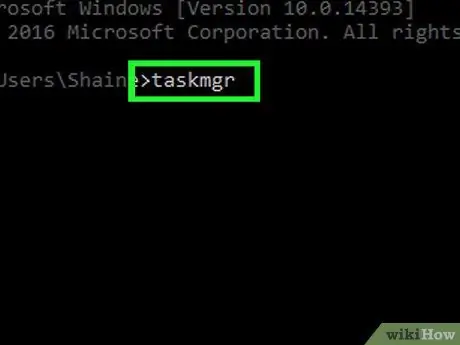
الخطوة 4. اكتب taskmgr في نافذة موجه الأوامر
هذا أمر لفتح برنامج إدارة المهام من أي دليل على الكمبيوتر.
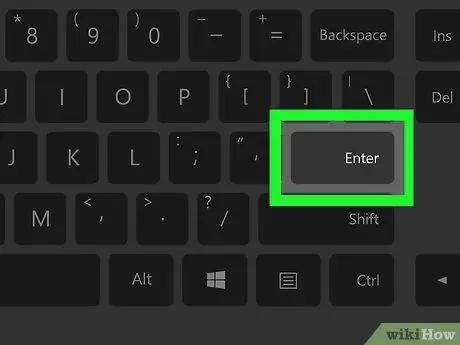
الخطوة 5. اضغط على مفتاح الإدخال
بعد ذلك ، سيتم تنفيذ الأمر. سيتم فتح نافذة إدارة المهام بعد فترة.
نصائح
- أسهل طريقة لفتح إدارة المهام هي الضغط على مجموعة المفاتيح Ctrl + Shift + Esc في نفس الوقت.
- بعد فتح موجه الأوامر ، يمكنك تشغيل هذا الأمر على أي كمبيوتر يعمل بنظام Windows لفتح إدارة المهام. بالنسبة لنظام التشغيل Windows XP ، تحتاج إلى كتابة taskmgr.exe.
- يمكنك عادةً فتح موجه الأوامر على جهاز كمبيوتر يعمل بنظام Windows عن طريق كتابة cmd في تطبيق التشغيل ، أو كتابة موجه الأوامر في شريط بحث قائمة "ابدأ" والنقر فوق رمز موجه الأوامر.






